
和你分享最新科技和優惠訊息

目前 iOS 14 正在公開測試中,根據往年經驗,正式版會在秋季推出。
如果你想嚐鮮,而且又有備用機的話,可以到 Apple Beta Software Program 上根據說明來安裝。
不過如果你只有一台手機,還是看看神來點蘋玩給你看就好,畢竟目前是測試版,有可能碰到各種 bug 部分 app 不能正常使用喔!
這次 iOS 14 最大的變化就在於「主畫面」不僅僅只能放置 app 圖示,還能擺放大、中、小三種大小的小工具,
讓使用者一眼就能看見各種資訊。目前系統內建了行事曆、備忘錄、時鐘還有天氣等常用小工具,
而 Apple 也開放開發者可為 app 提供小工具功能,所以未來等 iOS 14 正式推出之後,就會有各種更實用的 app 可以放在「主畫面」上使用囉!
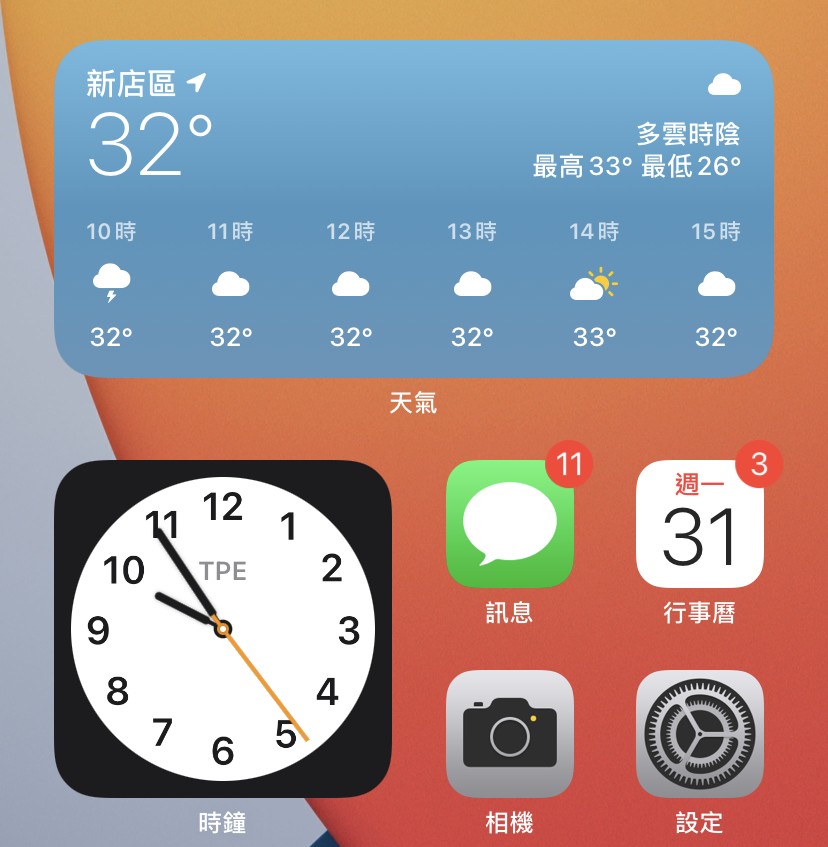
App 實在是太方便,每個人往往都會下載不少 app 到手機之中,雖然可以用搜尋快速尋找,但 app 一多總是有點凌亂。
所以在 iOS 14 新增了「App 資料庫」功能,只要在主畫面上滑到最後就會出現。可以看到 app 們分門別類地陳列在此,
還會根據你的使用習慣自動判斷當下可能會需要的 app,讓使用者可以快速使用,當然也能在此搜尋。
除此之外還能夠「編輯頁面」自行選擇顯示或隱藏主畫面的各頁面,懶得整理的 app 眼不見為淨,需要的時候靠 App 資料庫還有搜尋就足夠囉!
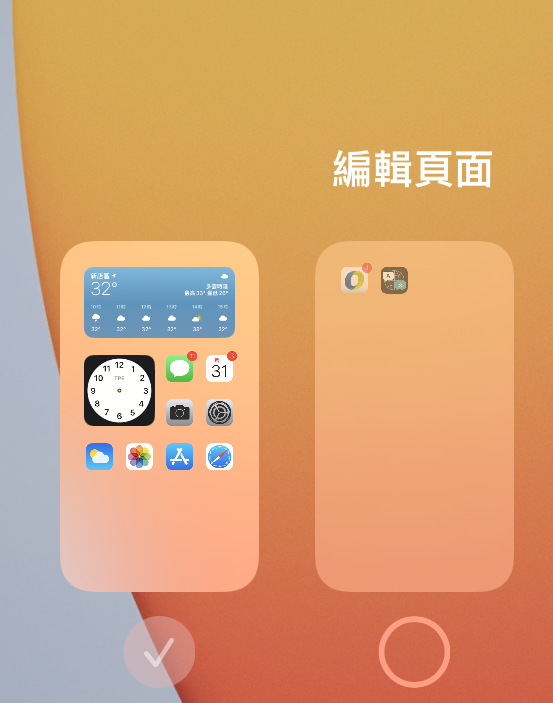
除了主畫面變得更加好用外,iOS 14 這次還新增了「背面輕點」、「子母畫面」等實用功能。
背面輕點:
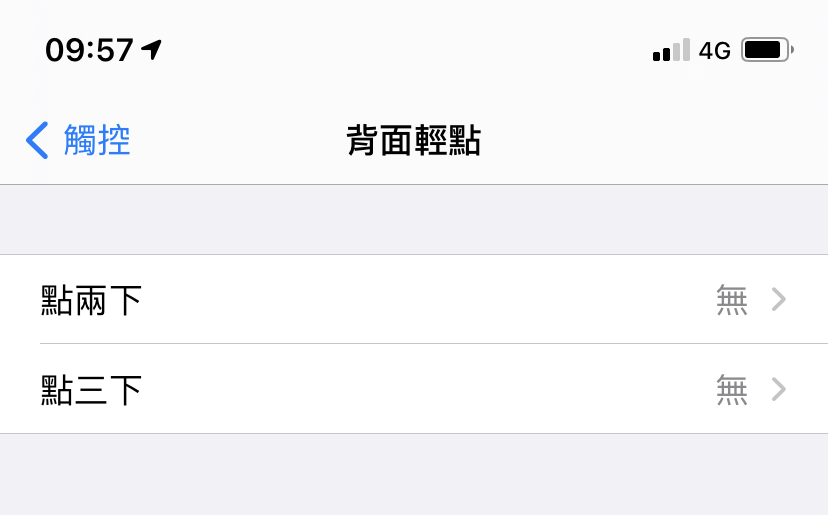
這個功能可以在「設定」內的「輔助使用」功能下的「觸控」中找到「背面輕點」選項,
使用者可以選擇「點兩下」或「點三下」要執行什麼動作,例如點兩下快速螢幕截圖
子母畫面:
這項功能其實在 iPad 上出現很久了,有了子母畫面就能更有效運用 iPad 的大螢幕,
而 iPhone 在 iOS 14 終於也能使用,像是播放 Netflix 的時候,只要回到主畫面就可以啟動這項功能,
而且同樣也能調整視窗尺寸、位置,不想要擋住畫面,也能將視窗隱藏到螢幕邊緣之中。
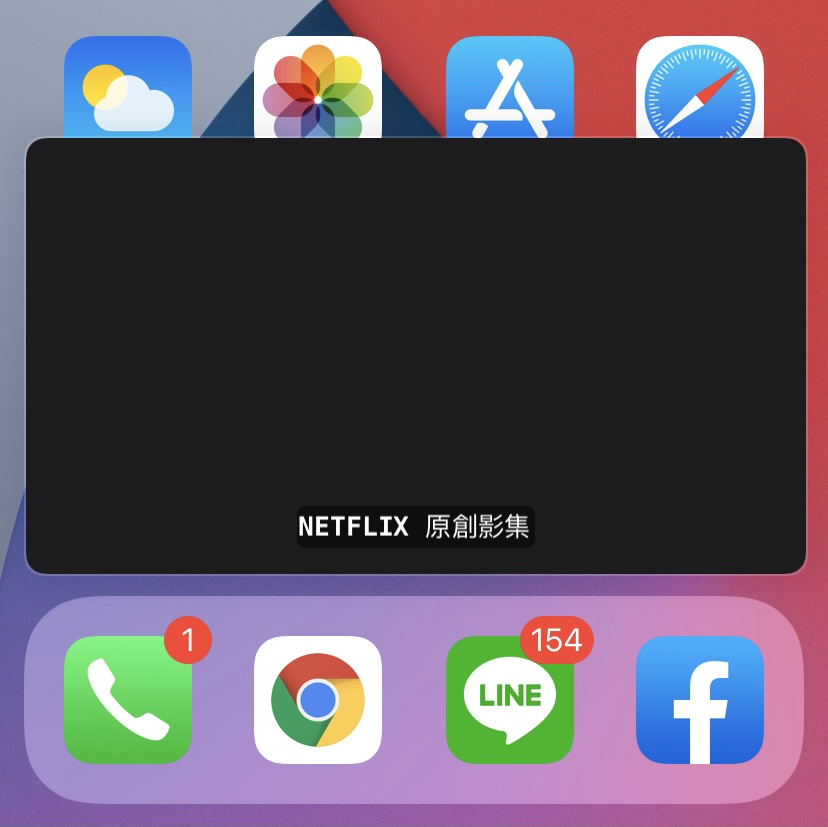
這次 iPadOS 新增的「隨手寫」功能讓 Apple Pencil 更好用,現在只要在過往任何能打字輸入的欄位,
即可透過手寫轉換成文字,也可以同時寫中英文。
如果寫錯,也只要在想刪除的字上隨手畫個兩下就能刪除,完全不需要用到鍵盤,想要選取或插入也很簡單,
而且更新 iOS 14 後,第一次使用 Apple Pencil 時還會有簡單易懂的教學影片來教你,
如果忘了如何操作,隨時都能到「設定」中的「Apple Pencil」叫出影片來複習喔!